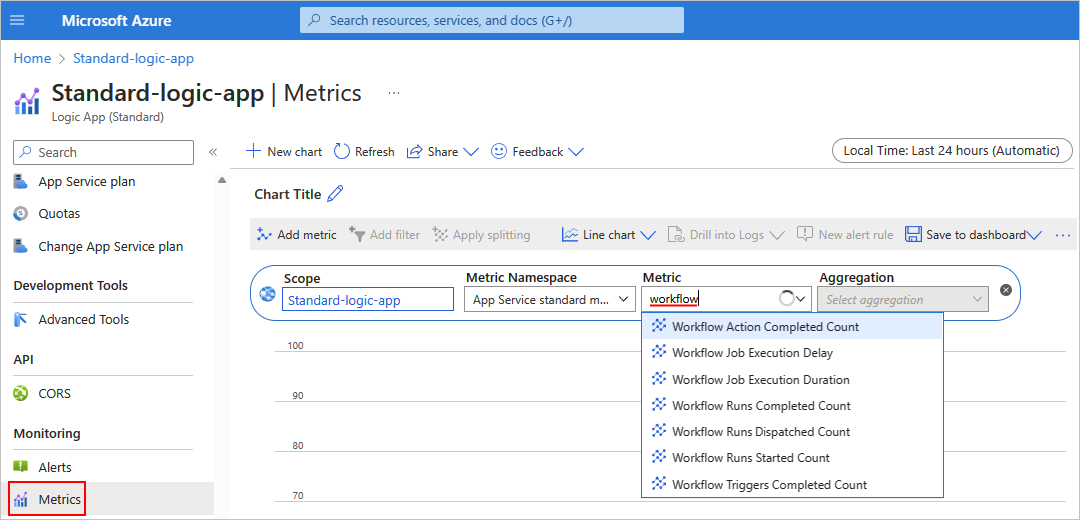Nota
El acceso a esta página requiere autorización. Puede intentar iniciar sesión o cambiar directorios.
El acceso a esta página requiere autorización. Puede intentar cambiar los directorios.
适用范围:Azure 逻辑应用(消耗型 + 标准型)
本指南介绍如何检查消耗型和标准型逻辑应用工作流的运行状况和性能。
先决条件
Azure 帐户和订阅。 如果没有订阅,可以注册 Azure 帐户。
正在运行或至少运行了一次的消耗型工作流或标准工作流
查找和查看指标
在 Azure 门户中,打开你的逻辑应用资源。
在逻辑应用资源菜单中,在“监视”下,选择“指标”。
“指标”页显示了以下列表:“范围”、“指标命名空间”和“指标”。
确保将“范围”设为你的消耗型逻辑应用名,并将“指标命名空间”设为“逻辑应用标准指标”。
打开“指标”列表,查看工作流的可用指标。
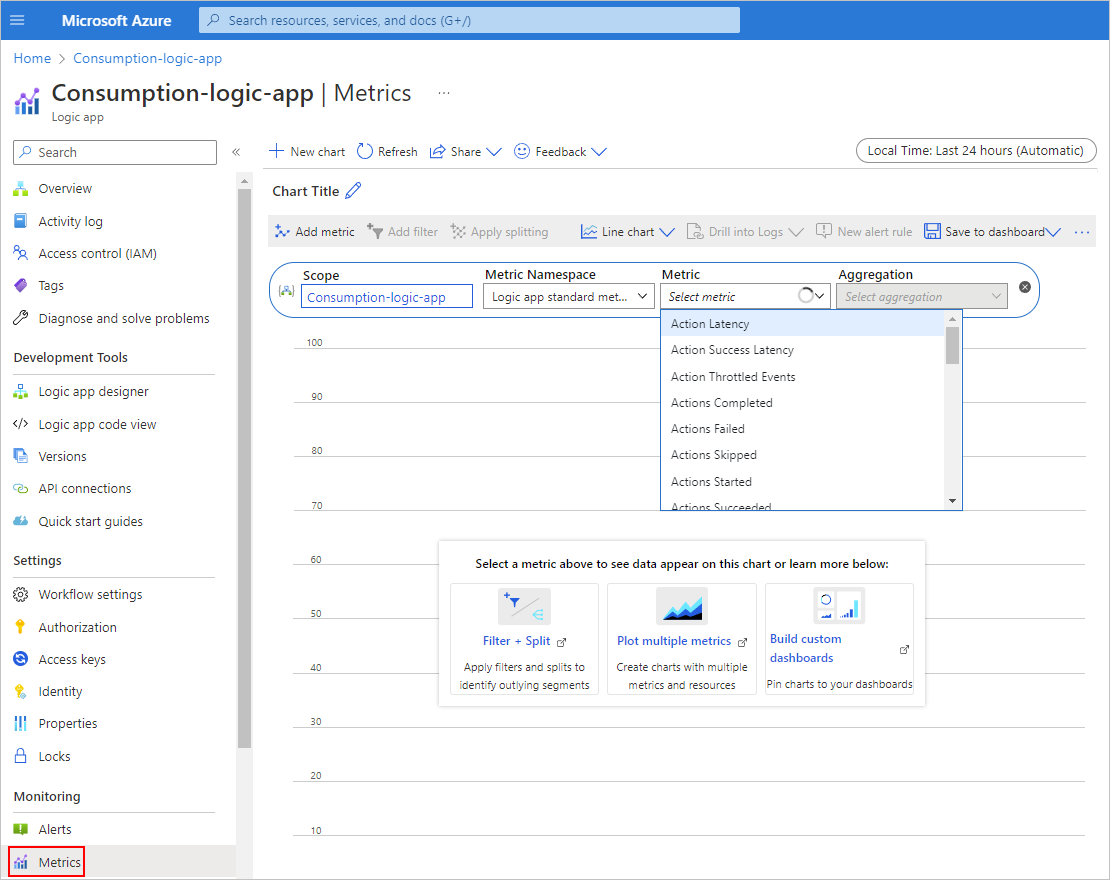
有关消耗型工作流指标的详细信息,请参阅 Azure Monitor 支持的指标 - Microsoft.Logic/workflows。
从“指标”列表中,选择要查看的指标。 从“聚合”列表中,选择对指标值进行分组的选项:Count、Avg、Min、Max 或 Sum。